这篇文章主要介绍了如何在Android中使用ViewPager方法,亿速云小编觉得不错,现在分享给大家,也给大家做个参考,一起跟随亿速云小编来看看吧!
Android是一种基于Linux内核的自由及开放源代码的操作系统,主要使用于移动设备,如智能手机和平板电脑,由美国Google公司和开放手机联盟领导及开发。
ViewPager简介:
ViewPager(android.support.v4.view.ViewPager)是android扩展包v4包中的类,这个类可以让用户左右切换当前的view,实现滑动切换的效果。
注意:
ViewPager类直接继承了ViewGroup类,也就是说它和我们经常打交道的LinearLayout一样,都是一个容器,需要在里面添加我们想要显示的内容。
ViewPager类需要一个PagerAdapter适配器类给它提供数据,这个和ListView类似。
ViewPager基础使用
具体步骤:
1.在布局文件里加入
<android.support.v4.view.ViewPager android:id="@+id/in_viewpager" android:layout_width="match_parent" android:layout_height="match_parent"> </android.support.v4.view.ViewPager>
2.在Activity中加载要显示的Views,通过动态加载布局得到一个个View
mViewList = new ArrayList<View>(); LayoutInflater lf = getLayoutInflater().from(MainActivity.this); View view1 = lf.inflate(R.layout.we_indicator1, null); View view2 = lf.inflate(R.layout.we_indicator2, null); View view3 = lf.inflate(R.layout.we_indicator3, null); mViewList.add(view1); mViewList.add(view2); mViewList.add(view3);
3.自定义PagerAdapter,以便将步骤2中的Views数据加载到ViewPager容器中
public class ViewPagerAdatper extends PagerAdapter {
private List<View> mViewList ;
public ViewPagerAdatper(List<View> mViewList ) {
this.mViewList = mViewList;
}
@Override
public int getCount() {
return mViewList.size();
}
@Override
public boolean isViewFromObject(View view, Object object) {
return view==object;
}
@Override
public Object instantiateItem(ViewGroup container, int position) {
container.addView(mViewList.get(position));
return mViewList.get(position);
}
@Override
public void destroyItem(ViewGroup container, int position, Object object) {
container.removeView(mViewList.get(position));
}
}4.将ViewPager和自定义的PagerAdapter关联起来
mIn_vp.setAdapter(new ViewPagerAdatper(mViewList));
通过简单使用ViewPager,得到的展示效果,仅仅支持左右滑动,效果比较单一。
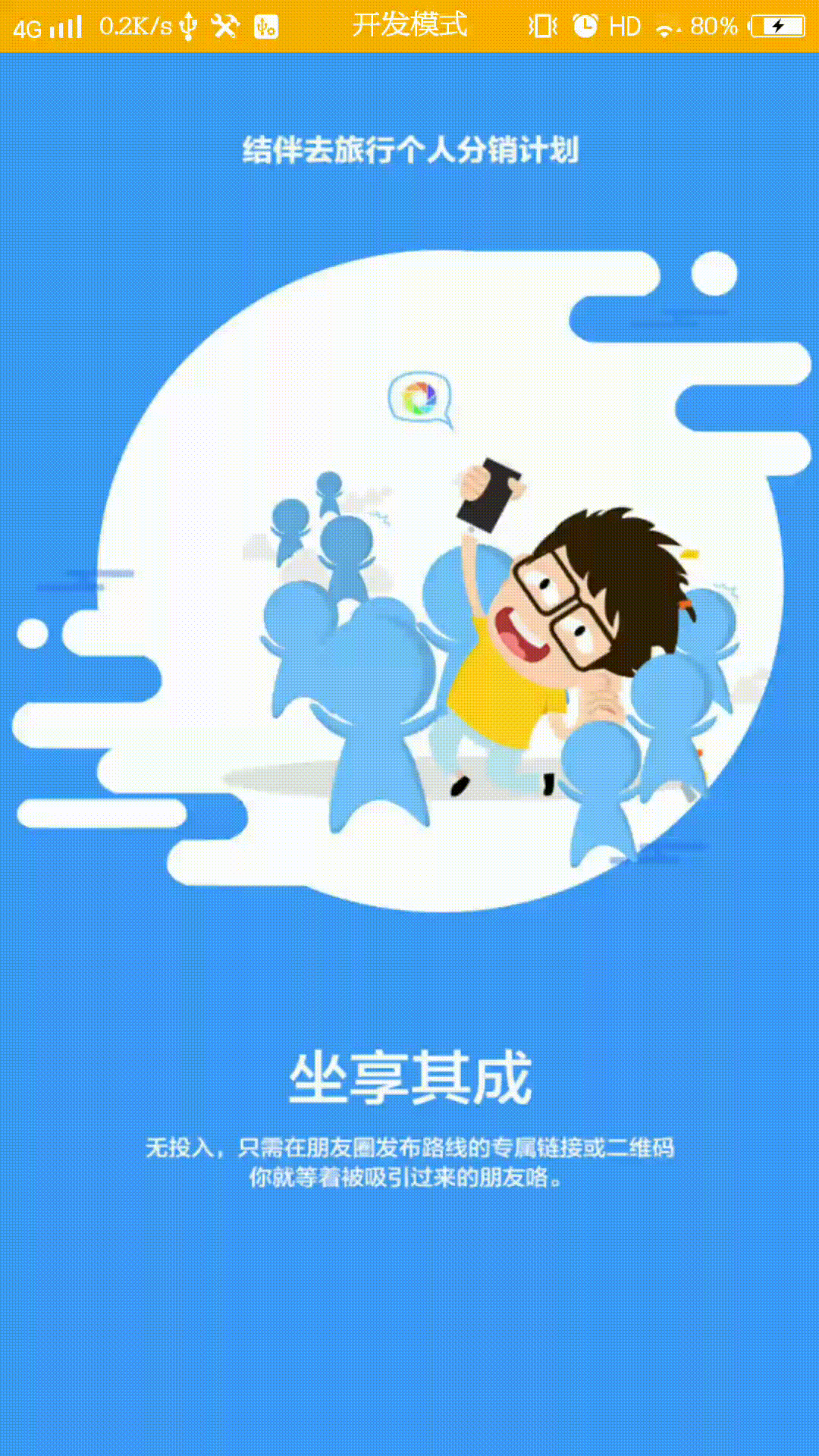
ViewPager进阶使用——实现跟随式小圆点效果
步骤:
1.添加小圆点
在布局中的设置如下:
<RelativeLayout android:id="@+id/rl_dots" android:layout_width="wrap_content" android:layout_height="wrap_content" android:layout_alignParentBottom="true" android:layout_centerHorizontal="true" android:layout_marginBottom="60dp"> <LinearLayout android:id="@+id/in_ll" android:layout_width="wrap_content" android:layout_height="wrap_content" android:orientation="horizontal"> </LinearLayout> <ImageView android:id="@+id/iv_light_dots" android:layout_width="wrap_content" android:layout_height="wrap_content" android:src="@drawable/light_dot"/> </RelativeLayout>
随后在LinearLayout中动态添加3个小黑点,小白点默认覆盖在第一个小黑点的上面。
在Activity中的添加小黑点,代码如下:
private void addDots() {
mOne_dot = new ImageView(this);
mOne_dot.setImageResource(R.drawable.gray_dot);
LinearLayout.LayoutParams layoutParams = new LinearLayout.LayoutParams(ViewGroup.LayoutParams.WRAP_CONTENT, ViewGroup.LayoutParams.WRAP_CONTENT);
layoutParams.setMargins(0, 0, 40, 0);
mIn_ll.addView(mOne_dot, layoutParams);
mTwo_dot = new ImageView(this);
mTwo_dot.setImageResource(R.drawable.gray_dot);
mIn_ll.addView(mTwo_dot, layoutParams);
mThree_dot = new ImageView(this);
mThree_dot.setImageResource(R.drawable.gray_dot);
mIn_ll.addView(mThree_dot, layoutParams);
setClickListener();
}2.获得两个点之间的距离
实现小白点动态跟随的思路是:根据页面的移动情况,通过设置小白点的 leftMargin 实现小红点的动态跟随。因此首要的是获得两个点之间的距离,根据页面移动到的位置,进行相应的运算。
需要注意的是:在onCreate()中直接获得小白点的左边距 getLeft()结果为0,这是因为View组件布局要在onResume回调后完成。
因此使用另一种方法:
mLight_dots.getViewTreeObserver().addOnGlobalLayoutListener(new ViewTreeObserver.OnGlobalLayoutListener() {
@Override
public void onGlobalLayout() {
//获得两个圆点之间的距离
mDistance = mIn_ll.getChildAt(1).getLeft() - mIn_ll.getChildAt(0).getLeft();
mLight_dots.getViewTreeObserver()
.removeGlobalOnLayoutListener(this);
}
});在布局发生改变或者某个视图的可视状态发生改变时调用该事件。但此方法会被多次调用,因此需要在获取到视图的宽度和高度后执行 remove 方法移除该监听事件。
3.监听页面的移动情况
mIn_vp.addOnPageChangeListener(new ViewPager.OnPageChangeListener() {
@Override
public void onPageScrolled(int position, float positionOffset, int positionOffsetPixels) {
//页面滚动时小白点移动的距离,并通过setLayoutParams(params)不断更新其位置
float leftMargin = mDistance * (position + positionOffset);
RelativeLayout.LayoutParams params = (RelativeLayout.LayoutParams) mLight_dots.getLayoutParams();
params.leftMargin = (int) leftMargin;
mLight_dots.setLayoutParams(params);
}
@Override
public void onPageSelected(int position) {
//页面跳转时,设置小圆点的margin
float leftMargin = mDistance * position;
RelativeLayout.LayoutParams params = (RelativeLayout.LayoutParams) mLight_dots.getLayoutParams();
params.leftMargin = (int) leftMargin;
mLight_dots.setLayoutParams(params);
}
@Override
public void onPageScrollStateChanged(int state) {
}
});
}在页面移动过程中,根据mDistance * (position + positionOffset) 可以实时更新小白点的位置
这部分内容加入了一个新的功能 点击小黑点 可以直接跳转到对应的引导页面,具体逻辑就是在小黑点的点击事件中加入如下代码:
mIn_vp.setCurrentItem(1);
在页面选择过程中,根据mDistance * position可以实时小红点的位置
4.跳转按钮的实现
具体逻辑:到引导页到达最后一页时,跳转到主页的按钮出现。其他情况为隐藏状态
因此可以在onPageScrolled(int position, float positionOffset, int positionOffsetPixels)和onPageSelected(int position)方法中加入如下代码:
if(position==2){
mBtn_next.setVisibility(View.VISIBLE);
}当按照从第一页到最后一页,然后点击按钮跳转到首页,则以上逻辑足够。
但当用户浏览到最后一页后再回转到前面感兴趣的页面,则会出现按钮依旧出现的情况,不符合要求。因此要完善逻辑,加入新的判断,逻辑如下:
if(position!=2&&mBtn_next.getVisibility()==View.VISIBLE){
mBtn_next.setVisibility(View.GONE);
}以上逻辑保证了按钮的正常显示,剩下的就可以具体操作,实现跳转到首页的逻辑。
ViewPager进阶使用——自定义炫酷动画
ViewPager自带了一个setPageTransformer用于设置切换动画~
setPageTransformer (boolean reverseDrawingOrder, PageTransformer transformer)需要传入两个参数
第一个参数:如果为true,则表明自定义的pageTransformer需要 page view从后到前的顺序绘制,反之则为false。
第二个参数:传入一个自定义的pageTransformer对象
因此实现炫酷动画的关键点就在于:自定义pageTransformer
Google官方给我们展示了两个动画例子:DepthPageTransformer和ZoomOutPageTransformer,比较炫。我们就以Google官方的例子来学习自定义pageTransformer,以此为基础,我们可以自定义各种各样的动画实现效果。
1.PageTransformer中position解析
自定义PageTransformer只需要实现一个方法,transformPage(View page, float position),而这个方法实现的关键就是对position的理解。
源码中的注释解释如下:
Apply the transformation to this page
position - Position of page relative to the current front-and-center position of the pager. 0 is front and center. 1 is one full page position to the right, and -1 is one page position to the left.
我们可以理解为:
0表示当前页面,是当前页面
-1表示左侧的页面,是左侧页面
1表示右侧的页面,是右侧页面
在用户滑动界面的时候,position是动态变化的,下面以左滑为例:
选中页面 position:0->-1
前一个item position:-1 -> -2
后一个item position:1 -> 0
但是当ViewPager设置pageMargin,设置两个页面之间的距离(通过调用viewPager.setPageMargin()方法设置)后,情况则不同。
如果你设置了pageMargin,前后页面的position需要分别加上(或减去,前减后加)一个偏移量(偏移量的计算方式为pageMargin / pageWidth)。
同样以左滑为例:
选中页面position:0->-1 - pageMargin / pageWidth
前一个item position:-1 - pageMargin / pageWidth -> -2 - pageMargin / pageWidth
后一个item position:1 + pageMargin / pageWidth -> 0
因此我们可以将position的值应用于setAlpha(), setTranslationX(), 或者 setScaleY()等等方法,从而实现自定义的动画效果。
2.实现transformPage(View page, float position)方法
public class DepthPageTransformer implements ViewPager.PageTransformer {
private static final float MIN_SCALE = 0.75f;
@Override
public void transformPage(View page, float position) {
int pageWidth = page.getWidth();
if (position < -1) { // [-Infinity,-1)
// 页面远离左侧页面
page.setAlpha(0);
} else if (position <= 0) { // [-1,0]
// 页面在由中间页滑动到左侧页面 或者 由左侧页面滑动到中间页
page.setAlpha(1);
page.setTranslationX(0);
page.setScaleX(1);
page.setScaleY(1);
} else if (position <= 1) { // (0,1]
//页面在由中间页滑动到右侧页面 或者 由右侧页面滑动到中间页
// 淡入淡出效果
page.setAlpha(1 - position);
// 反方向移动
page.setTranslationX(pageWidth * -position);
// 0.75-1比例之间缩放
float scaleFactor = MIN_SCALE
+ (1 - MIN_SCALE) * (1 - Math.abs(position));
page.setScaleX(scaleFactor);
page.setScaleY(scaleFactor);
} else { // (1,+Infinity]
// 页面远离右侧页面
page.setAlpha(0);
}
}
}以上就是亿速云小编为大家收集整理的如何在Android中使用ViewPager方法,如何觉得亿速云网站的内容还不错,欢迎将亿速云网站推荐给身边好友。
免责声明:本站发布的内容(图片、视频和文字)以原创、转载和分享为主,文章观点不代表本网站立场,如果涉及侵权请联系站长邮箱:is@yisu.com进行举报,并提供相关证据,一经查实,将立刻删除涉嫌侵权内容。